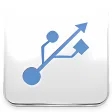- 软件介绍
- 软件截图
- 相关软件
- 相关阅读
- 下载地址
电脑软件推荐: QOwnNotes中文绿色版 v23.10.0 鲁大师手机模拟大师 v7.3 官方免费版 Smtp4dev SharePoint v2.0.1 邮件检测工具 Vjoy虚拟手柄 V2.3.4.1中文版

QOwnNotes中文绿色版软件特点
QOwnNotes是一款功能强大的开源笔记应用,界面简洁,操作直观,适用于Linux、Windows和Mac平台。它允许用户将笔记轻松保存为纯文本格式,帮助用户高效整理和查看笔记,提升工作和学习的效率。感兴趣的朋友可以在kk下载体验。
QOwnNotes中文绿色版功能介绍
1、QOwnNotes拥有强大的编辑功能,用户可以在软件内直接创建和编辑笔记内容。
2、编辑器功能丰富,支持插入文本、链接等多种格式,极大提高了编辑灵活性。
3、已存在的笔记可以轻松嵌入到新创建的笔记中,方便笔记内容的扩展和整理。
4、内置HTML预览功能,编辑的内容能够实时显示,帮助用户查看效果。
5、可以在笔记中插入链接,若已有笔记的链接地址,可以便捷添加到新的笔记中。
6、支持图像插入功能,几乎所有的笔记编辑器都支持图像和表格等内容的嵌入。
7、用户可以通过附件上传功能,轻松管理与笔记相关的文件。
8、内置时间插入功能,可以在笔记的开头或结尾加入当前电脑时间,记录重要时刻。
9、支持插入代码块、引用块及笔记标题等多种格式化选项,提升笔记的表达能力。
10、支持待办事项管理,用户可以通过Nextcloud/ownCloud或其他CalDAV服务器同步和管理任务。
11、编辑器具备括号自动补全、Markdown格式支持等高级功能,可以高亮当前行,提升编辑效率。

QOwnNotes中文绿色版软件优势
1、支持Markdown格式,用户可在垂直模式下编辑和预览笔记内容,方便快速查看。
2、可创建多个笔记文件夹,直接使用文本文件进行管理,无需进行导入或导出操作。
3、支持与ownCloud或Nextcloud服务器同步,确保笔记内容随时可以恢复,包括已删除的版本。
4、能够同步管理待办事项列表,支持CalDAV服务器,提升任务管理便捷性。
5、笔记可加密存储,支持AES-256加密算法或自定义加密方式,保护用户隐私。
6、提供黑暗模式和主题自定义功能,用户可以根据个人喜好调整界面风格。
7、支持分层标签和子文件夹功能,方便笔记分类与组织,同时支持在服务器上共享笔记。
8、提供Vim模式、Evernote导入等高级功能,满足不同用户的需求。
9、支持多语言界面,包括英语、德语、法语、中文等多种语言,方便全球用户使用。

QOwnNotes中文绿色版使用教程
1、首先,下载并解压QOwnNotes软件,双击运行“QOwnNotes.exe”启动程序。
2、选择笔记存储路径,点击【next】进入下一步。
3、软件提供多种界面布局选项,用户可以选择合适的布局,如精简版或完整版。
4、点击【open ownCloud / Nextcloud settings】按钮,进入设置界面配置ownCloud/Nextcloud账户,设置完成后点击【next】。
5、配置网络设置,点击【open network settings】按钮,调整网络相关设置,完成后点击【finish】。
6、软件启动后,界面默认为英文,用户可以按照以下步骤切换到中文。
7、点击【note】按钮,在弹出的菜单中选择【settings】。
8、在设置页面中,选择【interface】选项,然后在语言选择框中选择【简体中文】。
9、设置完成后,软件会提示重启以生效,重新启动QOwnNotes。
10、重启后,软件界面将显示为中文。
11、点击【笔记】按钮,在弹出的选项中选择【新建笔记】来创建新的笔记。
12、编辑菜单提供了多种功能,用户可以编辑、删除当前笔记,查找和替换笔记中的内容。
13、支持为笔记添加标签,帮助更好地组织内容。
15、脚本功能提供了搜索脚本、设置脚本、检查脚本更新等操作,提升笔记管理的灵活性。
16、窗口管理功能包括显示、工具栏、解锁面板等,帮助用户高效操作。
17、工具栏中集成了常用工具,方便快捷地使用各项功能。
18、通过笔记列表,用户可以方便地管理和浏览自己的笔记。
19、笔记编辑窗口允许用户直接进行笔记内容的编辑。
20、此外,还提供导出、导入、打印、查看和分享笔记等功能,满足不同使用场景的需求。
-
QOwnNotes中文绿色版 v23.10.0下载地址